Taula de continguts
Una de les característiques bàsiques d' Excel és fer taules amb dades donades. Però de vegades hem de desfer la taula a Excel per fer els canvis necessaris o reconstruir la taula amb un format diferent. Així, en aquest article, aprendrem a desfer una taula a Excel .
Baixeu el quadern de pràctiques
Podeu descarregar el quadern de pràctiques des d'aquí.
Desfer Table.xlsx
2 mètodes fàcils per desfer una taula a Excel
Hi ha principalment dos mètodes per desfer una taula taula a Excel . Aquí desfer significa esborrar tant el format com l'estructura. A continuació es mostren els dos mètodes amb els passos adequats.
1. Desfés una taula convertint-la a interval
En aquest mètode, utilitzarem la cinta d'Excel a la part superior de les files per desfer una taula. Per fer-ho, seguirem aquests passos.
Pasos:
- Primer, hem de seleccionar qualsevol de les cel·les de la taula. A la Cinta , apareixerà una pestanya anomenada Disseny o Disseny de taula .
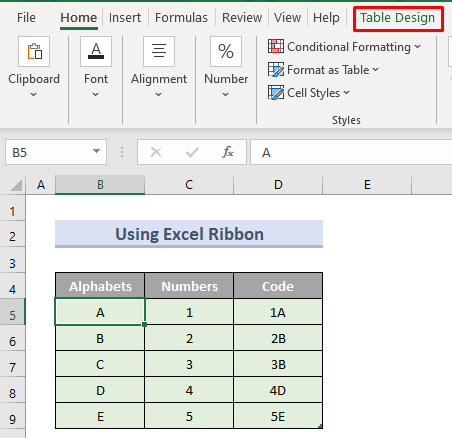
- En segon lloc, seleccionarem Converteix a interval a la secció Eines .

- Tercer , apareixerà un quadre de confirmació. Farem clic a Sí .

- Finalment, veurem que la taula es converteix en un conjunt de dades normal com el següent imatge. Aquí per veure la diferència seleccionarem una cel·la a l'àrea de la taula però no apareixerà cap pestanya Format taula .temps.

Llegir més: Com desfer i refer a Excel (2 maneres adequades)
Lectures similars
- [Corregit!] Desfer i refer a Excel no funciona (3 solucions senzilles)
- Com tornar a fer en un full d'Excel (2 maneres ràpides)
- Desfer text a columnes a Excel (3 mètodes senzills)
- Com Desfés Eliminar duplicats a Excel (3 maneres)
2. Utilitzant el menú contextual
En aquest mètode, utilitzarem Menú contextual d'Excel en comptes de Cinta per desfer una taula. Aquests són els passos següents.
Pasos:
- Primer hem de fer clic a qualsevol de les cel·les de la taula. Apareixerà menú contextual .

- En segon lloc, seleccionarem Taula i Convertir a Interval .
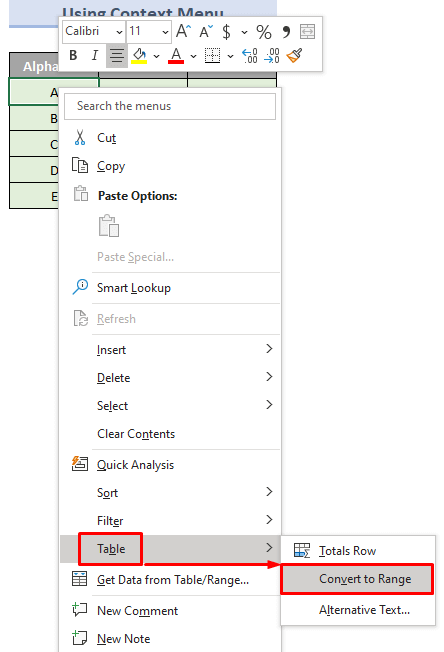
- En tercer lloc, apareixerà un quadre de diàleg per a la confirmació. Feu clic a Sí .

- Finalment, obtindrem un conjunt de dades normal com el següent.

Com esborrar el format de la taula a Excel
Hi ha moltes ocasions en què volem mantenir l'estructura de la taula però volem canviar el format segons les nostres preferències. Hi ha diverses maneres de fer-ho. Aquests mètodes es descriuen a continuació.
1. Personalització del disseny de la taula
Una de les millors maneres d'esborrar formats és fer-ho des del tauler Disseny de la taula. Els passos són senzills:
Passos:
- Al principi, hem deseleccioneu una cel·la de la taula.
- A continuació, anirem a la pestanya Disseny de la taula de la Cinta .

- A continuació, farem clic a la fletxa desplegable Estils ràpids a Estils de taula
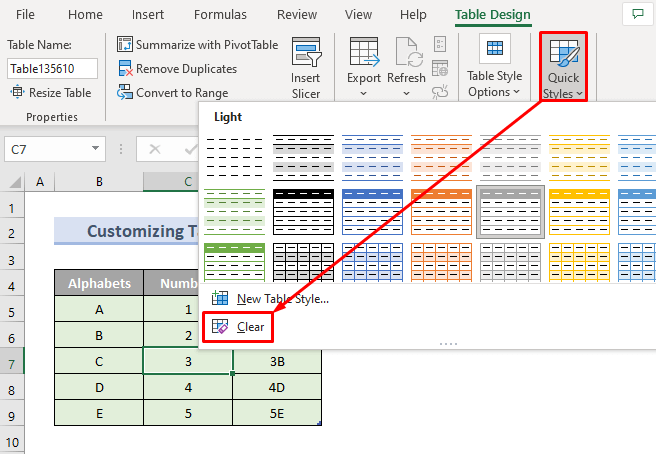
- Finalment, a la llista desplegable, seleccionarem Esborra . Això esborrarà tot tipus de format mantenint l'estructura de la taula com la imatge següent.

2. Utilitzant l'ordre Esborra formats
També podem esborrar format mitjançant la pestanya Inici també. Els passos són els següents:
Pasos:
- Al principi, seleccionarem tota la taula.

- A més, seleccionarem Esborra a la secció Edició de la pestanya Inici .

- De nou al menú Esborra , seleccionarem Esborra formats .

- Finalment, obtindrem una taula sense cap format.
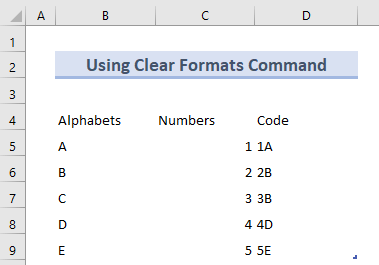
Coses a recordar
- Si desfés una taula, també s'eliminarà l'estructura de la taula.
- Si veieu un botó de filtre en una taula, haureu de desmarcar-lo de la pestanya Disseny de la taula abans de convertir-lo a l'interval.
- Totes aquestes imatges per a la demostració es fan amb Excel 365. Per tant, la interfície d'usuari pot variar segons les diferents versions.
Conclusió
Aquest article tractava sobre desfer una taula a Excel i també un format clar de qualsevol taula. Esperançaaquest article us ajudarà. Si encara teniu problemes amb algun d'aquests mètodes, feu-nos-ho saber als comentaris. El nostre equip està preparat per respondre totes les vostres preguntes. Per a qualsevol problema relacionat amb Excel, podeu visitar el nostre lloc web Exceldemy per trobar tot tipus de solucions de problemes relacionats amb Excel.

